Uma atualização lançada em abril para o Chrome OS adicionou ao sistema operacional distribuído pela Google um iniciador reformulado: através de atalhos exibidos pelo “Menu Iniciar” do software, usuários passaram a poder acessar rapidamente seus aplicativos baixados por meio da Chrome Store.
Agora, o iniciador da Gigante das Buscas não é mais regalia exclusiva de quem possui um dispositivo com Chrome OS instalado. É que os sistemas Windows e OS X podem também fazer uso da ferramenta que lista os apps da Google usados pelo internauta.
Neste tutorial, você vai aprender a fixar o Chrome App Launcher junto do mecanismo de inicialização para abrir de forma ainda mais rápida seus principais serviços. Veja como é fácil inserir em seu Windows ou Mac o “Menu Iniciar” do Chrome OS.
Instale o iniciador
Visite esta página e clique sobre o botão “obter instalador” – a identificação do seu sistema operacional é feita automaticamente, o que resulta na instalação da versão adequada para Windows ou OS X.
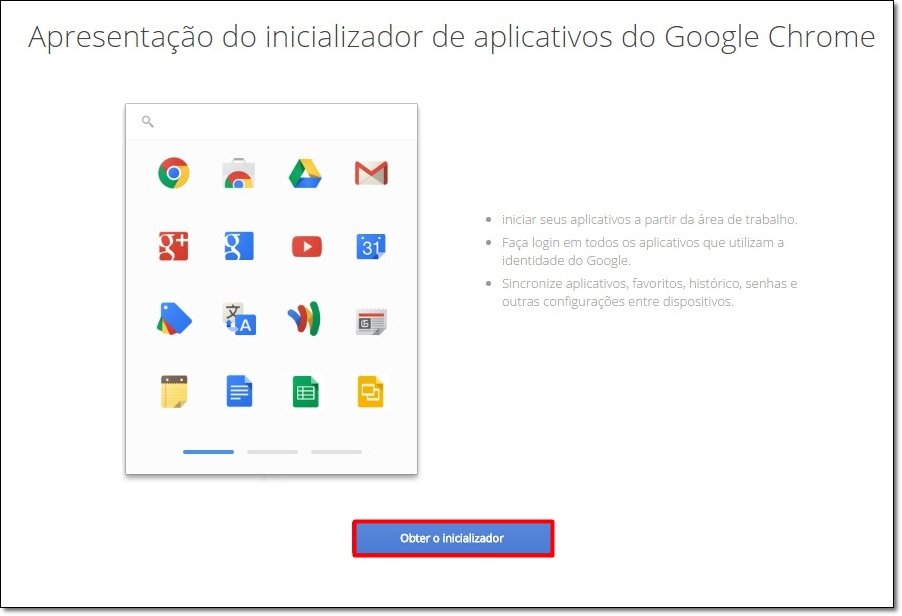
Fixe o app junto do “Menu Iniciar”
Agora, basta personalizar o “Menu Iniciar”. Em seu OS X, encontre o ícone correspondente ao Chrome App Launcher e o arraste junto do Dock, a tradicional barra de ferramentas que exibe os programas mais usados pelo usuário.
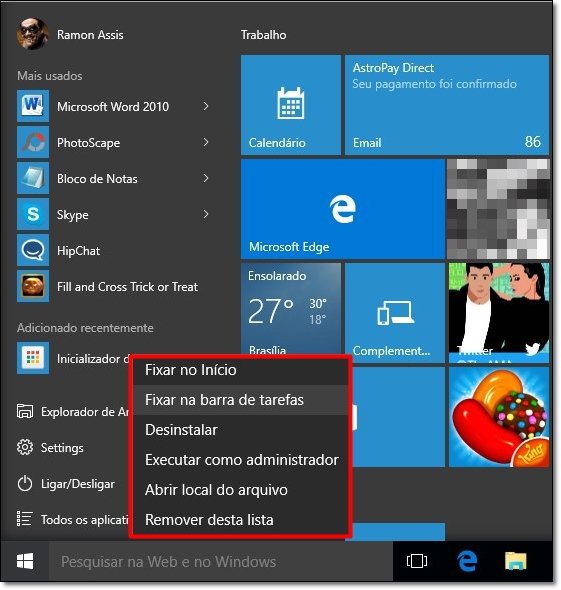
No Windows 10 (como em nosso caso), visite a opção “Todos os aplicativos” e encontre o atalho “Inicializador de aplicativos do Google Chrome”. Em seguida, determine se o botão deverá ser fixado na “Barra de Tarefas” ou “Início”.
Como o iniciador funciona?
Chrome App Launcher funciona como um agregador de aplicativos da Google. Através de uma única interface, o serviço lista ferramentas como Web Store, Gmail, YouTube e outras, o que facilita o acesso por parte do usuário. O iniciador é capaz de realizar buscas internet afora: digite o assunto que deve orientar a pesquisa junto do cabeçalho do app, aperte “Enter” e aguarde pela exibição dos resultados.
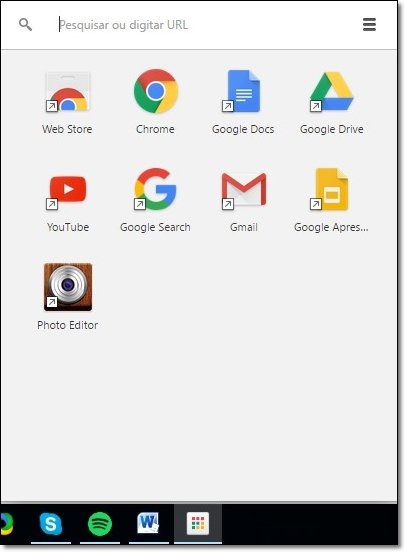
Deseja desinstalar recursos do navegador Google Chrome ou configurar atalhos para execução de um programa? Basta clicar com o botão direito sobre os softwares exibidos e escolher a ação. Chrome App Launcher é também um monitor que possibilita o gerenciamento de apps em tempo real: os novos serviços baixados via Chrome Store aparecem instantaneamente assim que instalados junto do sistema.
...
Quais aplicativos da Google você usa em seu cotidiano? Comente no Fórum do TecMundo
Categorias













![Imagem de: Home office: 102 vagas para trabalho remoto internacional [24/04]](https://tm.ibxk.com.br/2024/04/24/24152840094210.jpg?ims=140x88)

